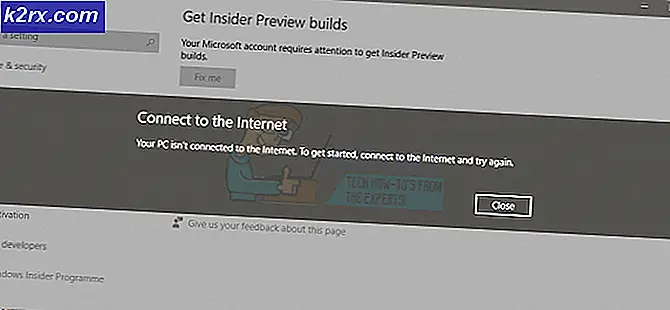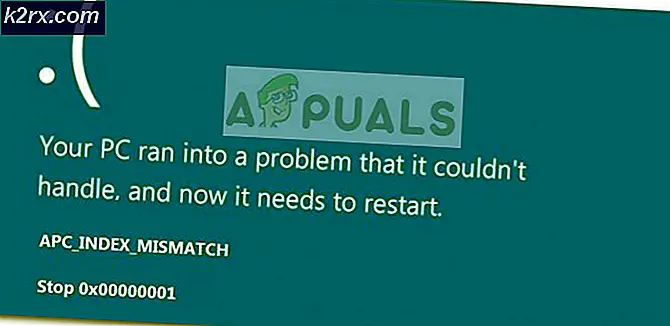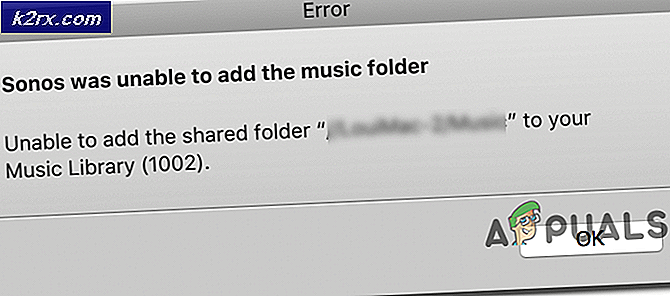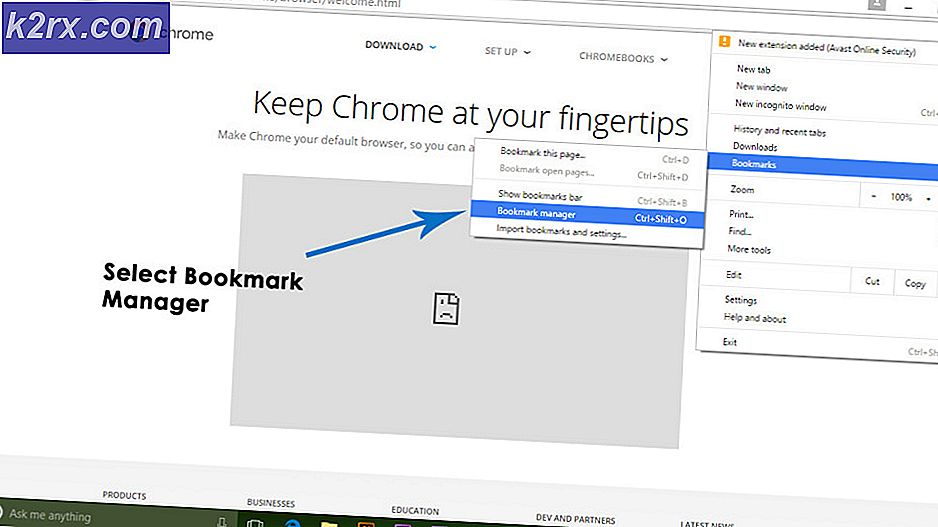Fix: MTG Arena-fel vid uppdatering av data
MTG Arena (Magic: The Gathering Arena) visar främst uppdateringsfel på grund av fel proxy-konfiguration. Det finns dock fall där de begränsningar som tillämpas av ISP eller spelservrar också kan orsaka uppdateringsfelet. Vanligtvis stöter en användare på detta fel när spelet startas och följande meddelande visas:
“Fel vid uppdatering av data: Kontrollera din anslutning och försök igen.”
Om en användare klickar på retry-knappen kan spelets startsida visas och när användaren anger sina referenser för att logga in dyker meddelandet upp igen. Detta är ett mycket vanligt problem som kan lösas med enkla lösningar som anges nedan.
Lösning 1: Inaktivera inbyggda Windows Proxy-inställningar
Om din Internetanslutning använder ombud inställningar, kan det göra spelet oförmöget att ansluta till servrarna ordentligt och därmed orsaka feluppdatering av data. I det här scenariot kan inaktivera proxy lösa problemet (en lösning rapporterad av många berörda användare). Om du inte använder en proxyserver, försök att inaktivera alla relaterade inställningar som nämns i lösningen.
- Utgång MTG Arena.
- Högerklicka på Windows och klicka sedan på i menyn som visas inställningar.
- Klicka nu på Nätverk och internet.
- Klicka sedan på i den vänstra rutan i fönstret Ombud.
- Inaktivera nu i den högra rutan i fönstret Upptäck inställningar automatiskt.
- Inaktivera sedan Använd installationsskriptet.
- Inaktivera nu Använd en proxyserver.
- Sedan lansera MTG Arena, nu ett meddelande om “letar efter uppdateringar" kommer att visas.
- Vänta för att slutföra uppdateringar.
- Efter slutförda uppdateringar, starta om MTG Arena och kontrollera om det är klart av felet.
Lösning 2: Använd en VPN
Om det finns regionala begränsningar som tillämpas av din ISP eller spelservrarna, kanske MTG Arena-spelet inte kan uppdateras ordentligt. I det här fallet kan en VPN användas för att kringgå dessa begränsningar.
- Utgång spelet. Ladda ner och Installera a VPN (om den inte redan är installerad).
- Lansera VPN och ansluta till en annan plats.
- Nu, lansera spelet.
- Om spelet börjar uppdatering, låt den sedan uppdateras.
- Efter avslutad uppdateringsprocess, kolla upp om spelet fungerar bra.
- Sedan koppla ifrån VPN och spelet ska fungera bra.
Lösning 3: Använda Epic Games Launcher
MTG Arena finns också på Epic Games Store. Om du fortfarande stöter på uppdateringsdatafelet är det en bra idé att avinstallera spelet och sedan använda det genom Epic Games launcher. Epic Games launcher är en separat plattform som är värd för spelet. Det finns chanser att det kommer att fungera perfekt här.
- Utgång spelet. Tryck Windows + S och skriv sedan Windows-sökningen Kontrollpanel. Klicka sedan på i resultaten som visas Kontrollpanel.
- Klicka sedan på Avinstallera ett program.
- Nu, i lista över installerade program, högerklicka på “Magic the Gathering Online”Och klicka sedan på Avinstallera.
- Nu Följ anvisningarna på skärmen för att slutföra avinstallationsprocessen.
- Omstart ditt system. Vid omstart, lansera din webbläsare och navigera till MTG Arena-sidan i Epic Games.
- Nu logga in använda dina Epic Games-referenser; annat, Bli Medlem.
- Klicka sedan på MTG Arena-sidan Skaffa sig.
- Klicka nu på inköp spelets knapp (eftersom detta spel är gratis så kommer du inte att debiteras).
- Sedan lansera spelet i Epic Games Launcher (om den är installerad), annars laddar du ner och installerar startprogrammet.
- Nu öppna MTG Arena och logga in använder dina referenser. Se om problemet är löst för gott.